
תוכן עניינים:
- מְחַבֵּר John Day [email protected].
- Public 2024-01-30 09:11.
- שונה לאחרונה 2025-01-23 14:46.

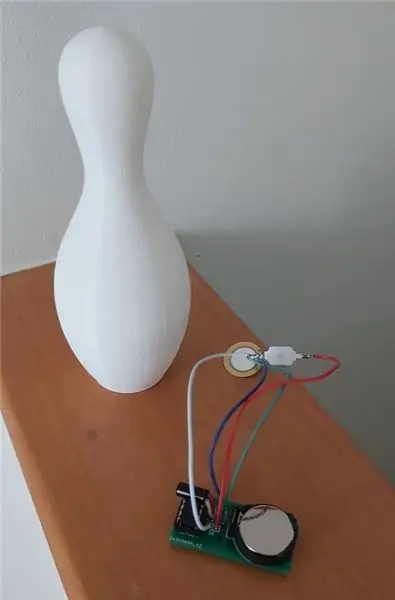
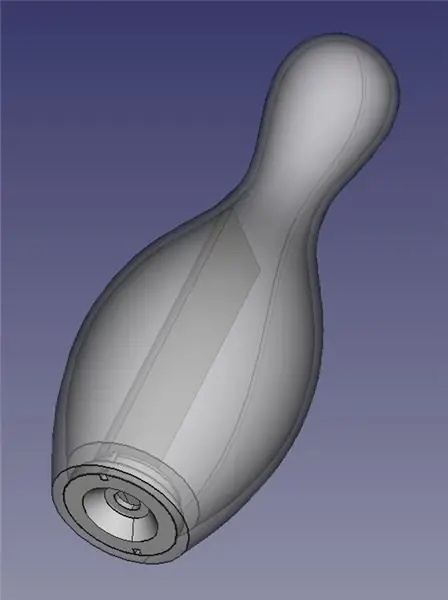
דבר אחד בלהיות סבא וסבתא הוא שאתה תמיד מחפש דרכים חדשות ומרגשות לארח את ילדיך הגדולים; ובאופן כזה שגם מאפשר לך להתעסק בתחביבים שלך.
היכנסו לגלגול המוזיקלי. בעזרת לוח ATTiny13 (אבל כל לוח מסוג Arduino, שיתאים בתוך החלקה, יעבוד) ודיסק פיז'ו מנחושת עם מתג הטיה, יצרתי את החלקה הבאה שמשמיעה מנגינה קצרה כשהיא מתהפכת.
חומרים בשימוש:
- ATTiny13
- דיסק פיז'ו מנחושת
- מתג לחצן לחיצה (נעילה עצמית)
- מתג הטייה
- מתאם שקע IC DIP 8 פינים (אופציונלי, רק מקל על שינוי או שינוי הקוד שלך מאוחר יותר)
- נימה תלת מימדית לבנה
- ברגים קטנים בגודל 1.7 מ"מ על 10 מ"מ
- סוללה CR2025
- מחזיק סוללה
(שים לב כי קישורים אלה אינם חלק מתוכנית שותפים כלשהי וככזה הקלקה עליהם אינה מייצרת לעצמי הכנסות)
שימוש בכלים:
- מדפסת תלת מימד (Tevo Tornado)
- מלחם
- לְרַתֵך
- קובץ ברזל קטן
- אקדח דבק
- מקדחה 1.4 מ"מ
- קובץ מתכת קטן או נייר חול
תוֹכנָה:
- FreeCAD
- אולטמייקר קורא
אַחֵר:
EasyEDA (יצירת PCB, אופציונלי)
שלב 1: יצירה והדפסה של ה- Skittle
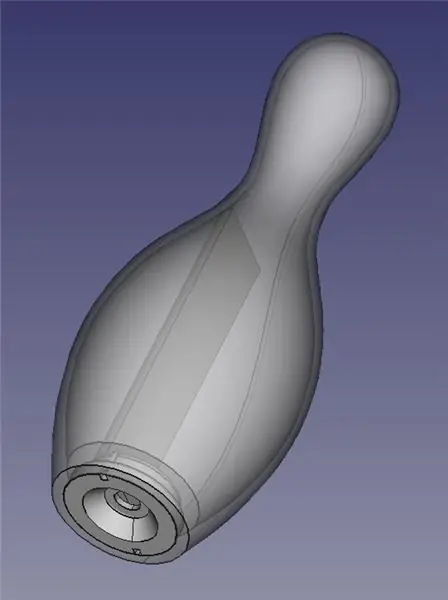
באמצעות FreeCAD, יצרתי את החרטוט לעיל, ייצאתי אותו לקובץ STL להדפסה.
כדי לפתוח את התרשים המצורף ב- FreeCAD, הורד את "Skittle-V8-doption. FCStd.txt", ושנה את שמו ל "Skittle-V8-doption. FCStd" (הוראות השימוש אינן מאפשרות להעלות קבצי FCStd).
פתח את הקבצים "Base" ו- "Top" ב- Cura, ושמור את ה- gCode הפרוס בכרטיס האחסון של המדפסות שלך.
הדפסתי עם 20% מילוי, ולוקח רק פחות מ 9 שעות בסך הכל.
אני מתכוון להדפיס יותר סקרטלים בצבעים שונים, כמו גם לערבב כמה צבעים באמצעות סקריפט עיבוד הפוסט "השהה בגובה" כפי שנדון כאן.
שלב 2: הכנה והעלאת הקוד
התאמת מעט את הקוד של asukasz Podkalicki יצרתי את הקוד המצורף.
על מנת לאסוף את הקוד בהצלחה, הייתי צריך להתקין ולהשתמש בקוד DIY ATtiny של ג'יימס סלימן.
העליתי את הקוד ל- ATTiny באמצעות Arduino, כפי שנדון כאן.
שלב 3: חיבור הכל ביחד
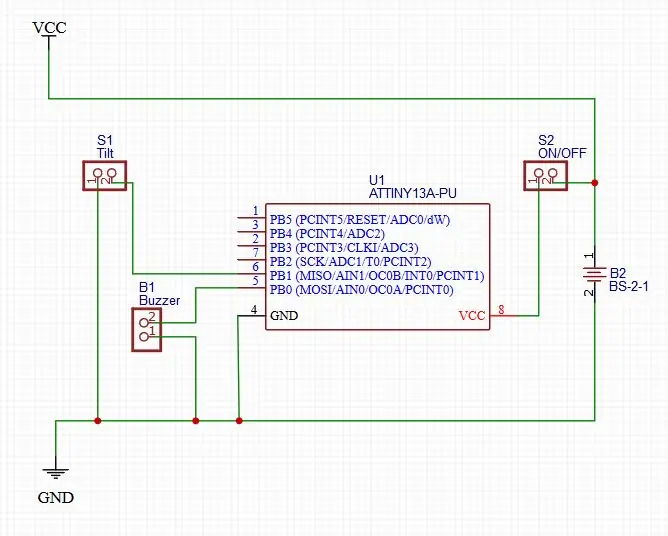
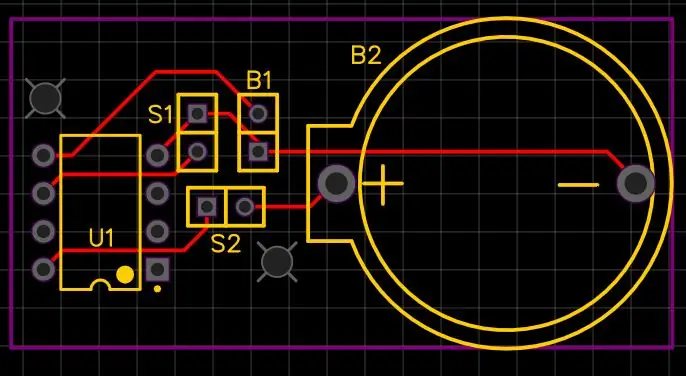


השתמשתי ב- EeasyEDA לעיצוב והדפסה של הלוח המודרני שלי אך אין בכך צורך וכמה רצועות ניתן להשתמש באותה מידה.
חבר הכל לפי הסכימה לעיל.
כדי לחבר את דיסק הפיצו, משייפים נקודה על חלק הנחושת (כדי לאפשר להלחמה להידבק); אין צורך לשייף או לתקן את החלק הלבן הפנימי. הלחמה אחת מובילה לחלק הנחושת והשנייה לחלק הפנימי הלבן.
שימוש באקדח דבק:
- הדבק את המתג במקומו.
- חיבר את לוח ה- PCB ל"בסיס "זקוף.
- הדבק את דיסק הנחושת לאחד המשטחים הפנימיים.
בעזרת מעט טפטוף, קודחים את חורי הברגים ולאחר מכן הכניסו את הברגים כדי להחזיק את "החלק העליון" וה"בסיס "יחד.
הפעל את החלקה והנכד שלך מוכן כעת להתכופף מעל החלקה באמצעות כדור גולף ישן.
תעשה חיים:)
שלב 4: מסקנה

מצאתי לעשות את זה ומצפה להוסיף לקשקושים מעניינים יותר לאוסף כלומר צבעים שונים, שילובי צבעים ודוגמאות או הבלטות.
הערה צדדית, ניתן להשיג נפחי צליל טובים יותר על ידי ניסויים כיצד והיכן מחובר דיסק הפיצו; אבל אעשה זאת בפעם אחרת.
לבסוף, רק התחלתי לשחק עם מכשירים המותקנים על פני השטח, כך שאנוכי קדימה כנראה אנסה לכווץ את האלקטרוניקה:)
הערה אחרונה
לבסוף סיימתי את ההדפסה הרב-צבעית, אך מספר פעמים כאשר החלפתי את נימה הצלחתי להזיז את הראש בטעות וכתוצאה מכך ההדפסה תתחדש במקום הלא נכון. בסיום בסופו של דבר חשבתי שהבנתי נכון (לאחר שהייתי צריך להפעיל מחדש מספר פעמים) רק כדי לגלות שבשינוי האחרון עלי לדחוף מעט את השמיעה שמאלה או ימינה כך שהחלק אל מחוץ למרכז מעט: (בפעם הבאה אני הולך להוסיף פקודות ל- gcode כך שהחוט נטען מבלי שאצטרך לדחוף אותו כלל או כל כך הרבה.
מוּמלָץ:
כיצד לבצע אנטנת BiQuade כפולה 4G LTE שלבים פשוטים: 3 שלבים

כיצד להפוך אנטנת 4G LTE BiQuade כפולה לשלבים קלים: לרוב לא עמדתי בפני, אין לי עוצמת אות טובה לעבודות היום-יומיות שלי. לכן. אני מחפש ומנסה סוגים שונים של אנטנות אבל לא עובד. לאחר בזבוז זמן מצאתי אנטנה שאני מקווה לייצר ולבדוק, כי זה עקרון הבנייה לא
עיצוב משחק בקפיצה ב -5 שלבים: 5 שלבים

עיצוב משחק בקפיצה ב -5 שלבים: פליק הוא דרך פשוטה מאוד ליצור משחק, במיוחד משהו כמו פאזל, רומן חזותי או משחק הרפתקאות
אורות חג המולד מוזיקליים אוטומטיים (MSGEQ7 + Arduino): 6 שלבים (עם תמונות)

אורות חג המולד מוזיקליים אוטומטיים של DIY (MSGEQ7 + Arduino): אז בכל שנה אני אומר שאני הולך לעשות את זה ולעולם לא אעשה את זה כי אני מתמהמה הרבה. 2020 היא שנה של שינוי אז אני אומר שזו השנה לעשות את זה. אז מקווה שתאהבו ותכינו אורות חג המולד המוזיקליים שלכם. זה הולך להיות ש
זיהוי פנים ב- Raspberry Pi 4B בשלושה שלבים: 3 שלבים

זיהוי פנים ב- Raspberry Pi 4B בשלושה שלבים: במדריך זה אנו הולכים לבצע זיהוי פנים ב- Raspberry Pi 4 עם Shunya O/S באמצעות ספריית Shunyaface. Shunyaface היא ספריית זיהוי/זיהוי פנים. הפרויקט שואף להשיג את מהירות הזיהוי והזיהוי המהירה ביותר עם
אורות פיות מוזיקליים: 6 שלבים (עם תמונות)

פיות מוזיקליות: ברוכים הבאים לכולם כמעט העונה החגיגית וכמה חנויות החלו לכבות את הקישוטים החגיגיים שלהן, חשבתי שזה הזמן הנכון לבנות כמה אורות פיות מוזיקליים
